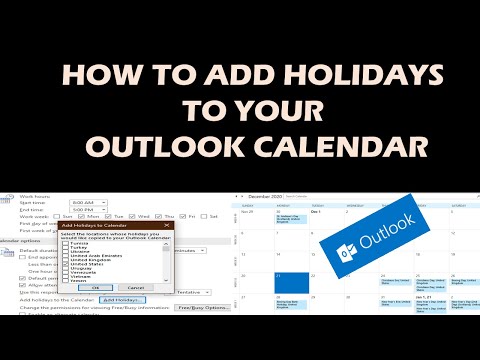Apa itu Nighthawk?
Nighthawk, secara resmi Netgear Nighthawk AC1900 Smart WiFi Router (model R7000), adalah router terbaru di jajaran router Netgear. Ini membanggakan AC1900 Wi-Fi (skema penyebaran Wi-Fi yang menggabungkan kecepatan transfer 802.11ac canggih baik pada 2.4Ghz dan 5Ghz band), prosesor dual-core 1Ghz, Beamforming (yang memfokuskan distribusi sinyal Wi-Fi ke perangkat menggunakan Wi-Fi), algoritme Kualitas Layanan mutakhir untuk memastikan kelancaran arus lalu lintas dalam menghadapi streaming media yang berat dan penggunaan game, dan ini mencakup banyak hal kecil (tapi selamat datang) gratis seperti perangkat lunak NAS dan asisten untuk membantu Anda menyiapkan server FTP pribadi rumah.
Secara kosmetika, itu abesar sekali router dengan beberapa bobot yang serius dan beberapa garis yang sangat ramping:

Semua kecepatan, fitur, konstruksi yang solid dengan tampilan yang menarik, pemrosesan dual-core, dan amplifikasi triple-antenna tidak murah, namun. Pada ulasan ini, Nighthawk dijual seharga $ 199,99. Apakah fitur membenarkan investasi seperti perubahan yang serius? Baca terus ketika kami menyiapkan perute dan letakkan melalui pengujian yang sangat sulit selama sebulan (yang, untungnya, Anda tidak perlu melaluinya secara langsung!)
Mengaturnya

Setelah Anda menuliskan semuanya, Anda dapat menghubungkan semua kabel jaringan hardline Anda ke Nighthawk dan menyalakannya dan memulai. Kami merekomendasikan menggunakan komputer dengan tautan Ethernet ke perangkat untuk konfigurasi awal. Secara default, Anda akan menemukan panel administrasi untuk Nighthawk di https://10.0.0.1

Nighthawk berjalan di sistem operasi Netgear "NETGEAR Genie" yang menyertakan wizard pengaturan yang seharusnya membuat pengaturan koneksi internet Anda tanpa rasa sakit. Meskipun ada inovasi dalam pengaturan otomatis dan penyihir tangan, kami telahtak pernah sukses dengan pengaturan otomatis yang disertakan dalam router apa pun. Kita bisa saja sangat sial atau bisa jadi asisten otomatis masih kurang. Terlepas dari itu, kami harus membatalkan proses otomatis dan secara manual mengkonfigurasi Nighthawk untuk bermain dengan baik dengan modem kabel keluar.
Namun, ini tidak terlalu merepotkan karena kedengarannya, karena semua hal menganggapnya sama cepatnya dengan memberi tahu router bahwa kami menginginkan alamat dan server DNS lama yang ditugaskan oleh ISP yang sama yang telah kami gunakan. Jika Anda berada dalam situasi yang sama, yang perlu Anda lakukan adalah membatalkan panduan pengaturan dan memasukkan informasi yang sebelumnya Anda rekam dari perute lama Anda (masukkan dalam Dasar -> Internet). Jika pada titik tertentu Anda menemukan bahwa router tidak terhubung dengan benar ke modem broadband Anda, Anda perlu mengikuti jejak pemotretan masalah kuno dan mematikan modem dan router, kemudian nyalakan modem (diikuti beberapa menit kemudian oleh router) untuk membuat tautan yang tepat.
Setelah Anda menyelesaikan bagian paling penting, Anda online, inilah waktunya untuk melakukan beberapa pekerjaan rumah awal. Pemberhentian pertama, Lanjutan -> Administrasi -> Setel Kata Sandi. Pasangan default adalah admin / kata sandi; Anda harus segera mengubahnya.
Saat kami berada di Lanjutan -> Administrasi panel, luangkan waktu sejenak untuk berkunjung Upgrade Router. Selama pengujian kami, kami mengalami sejumlah masalah kecil yang diselesaikan dengan meningkatkan firmware ke rilis terbaru. Kami menyarankan Anda melakukannya dengan benar sejak awal untuk memastikan fungsi yang lebih lancar.
Setelah mengubah kata sandi administrasi, Anda mungkin juga ingin mengubah pengaturan Wi-Fi. Router yang lebih baru, Nighthawk yang disertakan, umumnya mengirim dengan kata sandi Wi-Fi yang telah dikonfigurasi secara acak yang dibuat pada saat router disiapkan dan di-flash dengan firmware di pabrik. Kemungkinan besar Anda, bagaimanapun, sudah memiliki pengaturan jaringan Wi-Fi dan puluhan perangkat dari printer laser ke konsol game yang akan membutuhkan tweaking individual jika Anda mengubah SSID / kata sandi Anda.Jika Anda berada dalam situasi itu, ada baiknya meluangkan waktu untuk mengubah pengaturan Wi-Fi Anda. Anda dapat menemukan pengaturan Wi-Fi di Dasar -> Nirkabel.
Pada titik ini, Anda telah menghubungkannya ke internet, mengubah kata sandi administrasi, memperbarui SSID dan kata sandi Wi-Fi, dan Anda bisa, sejujurnya, hanya mengambil gadget favorit Anda atau duduk di desktop Anda dan menikmati kecepatan tinggi yang menyala-nyala.. Anda tidak membayar semua uang ituhanya untuk kinerja cepat, jadi mari kita lihat fitur-fitur canggih yang ditawarkan Nighthawk.
Tes Mengemudi Fitur Khusus

Mari kita lihat fitur-fitur yang mungkin ingin Anda gunakan lebih awal daripada nanti.
Jaringan Tamu: Nighthawk menyertakan fungsi jaringan tamu yang merupakan alat fantastis yang harus dimanfaatkan lebih banyak orang. Jaringan tamu Wi-Fi memungkinkan Anda memberi tamu rumah, teman, dll. Akses ke Wi-Fi Anda tetapi dengan cara yang lebih aman. Anda dapat mengunci jaringan tamu sehingga mereka tidak dapat mengakses file lokal Anda dan Anda dapat mengubah kata sandi setiap kali Anda merasa perlu melakukannya tanpa perlu repot melalui dan mengubah pengaturan pada setiap perangkat Wi-Fi pada pribadi Anda. jaringan. Anda dapat mengaktifkan jaringan tamu Nighthawk dengan menavigasi ke Dasar -> Jaringan Tamu.
Secara keseluruhan, jaringan tamu berfungsi dengan baik, namun ada satu cegukan yang sangat menyebalkan dalam penerapannya. Dalam pengaturan Jaringan Tamu ada opsi untuk "Memungkinkan tamu untuk melihat satu sama lain dan mengakses jaringan lokal saya". Secara default dimatikan, tetapi tidak ada cara untuk mengaktifkan satu bagian dari itu dan bukan yang lain. Misalnya, katakanlah Anda memiliki banyak orang yang semuanya ingin bermain game jaringan Wi-Fi (mis. Mereka semua memiliki iPad, atau konsol game portabel). Jika Anda telah memeriksa pengaturan yang disebutkan di atas karena Anda tidak ingin orang-orang di jaringan Wi-Fi tamu Anda memiliki akses ke, katakanlah, printer lokal Anda dan jaringan berbagi, mereka juga dalam apa yang dikenal sebagai "AP Isolasi" dan tidak ada orang di jaringan Wi-Fi tamu yang dapat melihat orang lain. Jika Anda mengaktifkan jaringan tamu sehingga semua anak tetangga dapat memainkan Minecraft PE satu sama lain di tablet mereka tetapi tidak masuk ke semua hal jaringan Anda, Anda akan disambut dengan paduan suara “Saya tidak bisa melihat dunia Billy Minecraft !”Ini adalah kekeliruan kecil yang kami harapkan dapat diperbaiki di pembaruan firmware berikutnya.

ReadySHARE: Termasuk dalam kedua router Netgear tingkat menengah dan atas, ReadySHARE menawarkan beberapa fitur yang bermanfaat. Anda dapat memasang hard drive USB sebagai jaringan bersama di router. Anda dapat melampirkan printer USB ke router dan membagikannya di jaringan. Akhirnya, Anda benar-benar dapat mengatur aplikasi pembantu di komputer Windows Anda (atau menggunakan perangkat lunak Time Machine di Mac) untuk mencadangkan komputer Anda secara otomatis ke NAS USB-drive baru Anda yang ringan.
Meskipun sistem ReadySHARE dapat semaju sistem backup otomatis dan streaming media melalui DLNA, sistem ini benar-benar mudah digunakan dalam bentuk paling dasar dari memasukkan perangkat penyimpanan USB ke router. Secara default, direktori root dibagi di readyshare USB_Storage di jaringan Anda. Jika Anda ingin menambahkan izin baca / tulis atau tentukan folder mana yang harus dibagikan, Anda dapat melakukannya di Dasar -> Penyimpanan USB -> Pengaturan Lanjut.
Akses Jarak Jauh OpenVPN: Nighthawk mendukung standar OpenVPN, yang berarti Anda dapat menghubungkan dan terhubung ke jaringan rumah Anda dari jarak jauh, misalnya, dari laptop Anda saat bepergian untuk bekerja. Proses penyiapan sedikit lebih rumit daripada setelan Ready-HARE plug-and-play, tetapi jika Anda jauh dari rumah dan ingin mendapatkan akses aman ke file dan perangkat jaringan Anda, ini adalah cara yang bagus untuk melakukannya dan pengaturan yang layak naik. Kami telah menjalankan VPN dalam segala hal mulai dari router era yang berusia sekitar tahun 2008 hingga server rumah yang lengkap dan kami harus mengatakan bahwa kinerja VPN yang Anda dapatkan dari Nighthawk setara dengan instalasi VPN ukuran penuh; itu jelas pukulan VPN kami berdesakan ke WRT54GL lama keluar dari air.
Tolok Ukur Kinerja

Semua fitur tambahan yang keren seperti fungsionalitas NAS sangat bagus, tetapi yang terpenting bagi kebanyakan orang adalah seberapa cepat dan jauh jangkauan router. Sangat sedikit dari kami meningkatkan router kami untuk mendapatkan ekstra kecil seperti berbagi printer, kebanyakan dari kami melakukan upgrade karena router lama lebih lambat dari yang kami inginkan atau tidak menjangkau seluruh rumah atau halaman kami. Apa gunanya memiliki broadband dan Wi-Fi jika Anda tidak dapat berbaring di tempat tidur gantung dan bermain di iPad Anda?
Untuk kepentingan perbandingan, kami juga memberi tanda ASUS RT-N66U (router kelas atas yang sangat terhormat yaitu, tier-wise, peringkat di bawah Nighthawk dalam hal daya) dan Linksys WRT54GL (sangat kuno namun tetap populer) router yang kami yakin banyak pembaca masih gunakan).Tujuan perbandingan ini bukan untuk menjaring peretas tingkat atas satu sama lain dalam pertandingan kematian, tetapi untuk membandingkan apa yang dapat Anda harapkan dari Nighthawk terhadap router nirkabel-g klasik (Linksys) dan melawan high-end router yang telah terjual lebih dari setahun terakhir atau lebih (ASUS).
Cakupan Wi-Fi: Pertama, mari kita bicara liputan. Sering kali ketika Anda menggunakan perangkat Wi-Fi, perangkat ini adalah perangkat seluler (seperti ponsel atau tablet) dan Anda sama sekali tidak peduli dengan total bandwidth saat Anda berada dengan jangkauan. Di departemen ini, Nighthawk benar-benar bersinar. Ketika router ditempatkan langsung di tengah-tengah rumah besar dengan dinding kawat / bubut berat dan plester konstruksi (yang dikenal sebagai hambatan sinyal Wi-Fi), sinyal mencapai jangkauan terjauh dari ruang bawah tanah, loteng, semua jalan ke jalan (sekitar 100 meter) dan sepanjang jalan di belakang garasi terpisah (sekitar 100 kaki ke arah yang berlawanan).
Tidak ada lokasi pengujian di dalam rumah atau properti Nighthawk diuji di tempat yang tidak memiliki setidaknya kekuatan sinyal -70 dB atau lebih baik. Dibandingkan dengan Asus RT-N66U, sinyal secara konsisten sekitar 25% lebih baik; kedua router menutupi properti sepenuhnya tetapi Nighthawk menyediakan pembacaan yang lebih baik secara konsisten di setiap lokasi. Linksys WRGT54GL, seperti yang Anda bayangkan, bahkan tidak memegang lilin ke jangkauan Nighthawk dan ASUS router yang jauh lebih kuat; ada seluruh area properti, termasuk semua halaman, di mana Linksys tidak dapat menjangkau sama sekali. WRT54 adalah platform yang terhormat di zamannya, tetapi pembaruan dalam standar 802.11 dan teknologi yang ditingkatkan benar-benar menunjukkan bagaimana tanggal kinerjanya.
Tarif Transfer Data: Tes transfer data kami adalah bagian yang paling aneh dari pengujian dan peninjauan patokan kami. Pertama, jangan meragukannya, Nighthawk adalahcepat. Ini adalah router yang tangguh dengan keberanian yang kuat dan Anda dapat mengharapkan (dan menerima) transfer yang benar-benar padat. Namun demikian, ada beberapa peringatan yang perlu diperhatikan.
Pertama, rumor bahwa Nighthawk tampil lebih buruk daripada yang diharapkan pada band 2.4Ghz tampaknya benar. Untuk perangkat yang tidak dapat memanfaatkan band 5Ghz, kinerja band 2.4Ghz ketika datang ke transfer berkecepatan tinggi yang berkelanjutan sedikit di sisi yang lebih lambat bila dibandingkan dengan router ASUS. Ini bukan untuk mengatakan bahwa transfernya lambat, pikiran Anda. Ini masih sangat cepat dibandingkan dengan apa pun kecuali router terbaru; hanya saja kami berharap mendorong-the-teoretis-membatasi kecepatan dari perangkat high end tersebut. Namun, untuk apa pun yang tidak memiliki unduhan cepat, Anda mungkin tidak akan pernah memperhatikannya.
Pada band 5Ghz, Nighthawk adalah binatang yang menjerit, dan mampu secara efektif mematok koneksi broadband kami selama transfer tes. Kecuali Anda memiliki koneksi serat gigabit, Anda akan memiliki lebih banyak bandwidth lokal daripada yang dapat Anda jenuh.
Berbicara tentang menjenuhkan koneksi, yang membawa kita ke tes berikutnya: mengambil keuntungan dari transfer drive USB pada Nighthawk dan ASUS. Speedwise, Nighthawk mendominasi ASUS (yang hanya memiliki port USB 2.0). Transfer file dari drive portabel, melalui router, ke klien kabel lokal menunjukkan Nighthawk memiliki keunggulan kecepatan yang berbeda. Di mana ASUS secara rutin menutup sekitar 75 Mb / dtk kecepatan transfer untuk membaca dan menulis file, Nighthawk secara rutin menyediakan tingkat pembacaan 350-400 Mb / s dan tingkat penulisan 200-250 Mb / dtk. Jika kurangnya kinerja litter-attached-HDD yang telah membakar Anda di masa lalu, Anda tidak perlu mengkhawatirkannya dengan Nighthawk. Ini mungkin bukan server rumah yang lengkap, tetapi tentu saja dapat mentransfer data dengan kecepatan yang sama dengan satu.
Gua Terbesar: Kami telah membahas tentang cakupan dan kecepatan transfer, tetapi sekarang kami perlu menambahkan peringatan yang sangat besar untuk semuanya. Ada kemungkinan besar Anda tidak memiliki perangkat keras untuk memanfaatkan kecepatan tertinggi Nighthawk yang ditawarkan. Itu bukan melawan Nighthawk, ingatlah Anda, hanya saja itu router baru dan sangat canggih sehingga akan menjadi enam bulan hingga satu tahun sebelum standar jaringan yang mendorong kinerja tingkat teratasnya benar-benar menjadi hal yang biasa. Saat ini tidak banyak perangkat yang memenuhi standar 802.11ac di luar sana dan jika Anda ingin membawa potensi penuh dari router ke laptop atau desktop Anda, Anda mungkin memerlukan adaptor USB yang sesuai.
Yang mengatakan, Anda harus menghabiskan setidaknya $ 130-160 atau lebih untuk mereplikasi tingkat kinerja Nighthawk dengan router 802.11n hanya tingkat lebih rendah hanya untuk berbalik dalam satu atau dua tahun dan membeli router lain untuk meng-upgrade ke Standar 802.11ac. Ketika dibingkai terhadap masa hidup router yang baik (mudah 5+ tahun), masuk akal untuk menghabiskan ekstra $ 40-70 untuk membuktikan masa depan pembelian router Anda.
Baik, Buruk, dan Putusan
Setelah satu bulan mencoba meruntuhkan router dengan beberapa sesi game, streaming media, unduhan besar, backup jaringan bersamaan, dan pengujian lainnya, kami kembali untuk melaporkan keputusan dengan percaya diri.
Yang baik:
- Nighthawk memiliki jangkauan Wi-Fi yang sangat besar; berharap untuk menikmati iPad Anda di tepi kolam renang, di belakang garasi, atau bahkan ke bawah oleh kotak surat.
- Kecepatan transfer USB 3.0 fantastis; Anda akhirnya akan memiliki NAS berbasis router yang benar-benar dapat mengalirkan video ke perangkat media Anda.
- Fitur tambahan seperti Jaringan Tamu, berbagi file (lokal dan melalui internet), dan kontrol orangtua merupakan tambahan yang diterima untuk fungsi router dasar.
- Ini memiliki begitu banyak fitur canggih yang meningkatkan masa depan secara efektif membuktikan router Anda selama dua tahun atau lebih baik.
Keburukan:
- Itu mahal. Benar-benar tidak ada cara di sekitar kejutan stiker. Toko elektronik lokal Anda kemungkinan memiliki tumpukan router seharga $ 40-80, dan jika dibandingkan, lompatan ke $ 200 tampaknya sedikit mengejutkan bahkan ketika Anda tahu Anda mendapatkan lebih dari nilai uang Anda.
- Kami masih sedikit jengkel dengan implementasi yang buruk di sistem Jaringan Tamu; kami ingin melihat isolasi jaringan lokal dan isolasi klien Wi-Fi individu sebagai opsi terpisah.
- Kinerja yang sedikit kurang bersemangat dalam spektrum 2.4Ghz berarti perangkat 802.11g tertua Anda akan mendapatkan kinerja yang kecil dalam hal kecepatan unduh total.
- Anda harus meningkatkan perangkat keras jaringan Anda atau meningkatkan seluruh perangkat Anda untuk mendapatkan kecepatan penuh 802.11ac.
Putusan:Jika Anda masih menggunakan router 802.11g era pertengahan tahun 2000, Anda harus berlari untuk membeli Nighthawk, karena itu seperti meng-upgrade kereta golf ke mobil sport. Jika Anda menggunakan router 802.11n yang sangat bagus, Anda mungkin ragu-ragu untuk meningkatkan (dan jika Anda baru saja membelinya, kami pasti mengerti bahwa Anda ingin bertahan untuk sementara), tetapi Nighthawk masih merupakan peningkatan yang besar bahkan router 802.11n model tahun lalu. Singkatnya, Nighthawk saat ini adalah router teratas di pasar, dan jika Anda bahkan memiliki sedikit dorongan untuk meningkatkan (atau router yang lebih dari satu tahun atau lebih), Anda tidak akan kehilangan apa pun dalam peningkatan.
catatan: Netgear menjalankan promosi pemberian hadiah antara tanggal 25 November dan 16 Desember. Seperti halaman Facebook mereka di sini dan dimasukkan untuk memenangkan router Nighthawk (atau, jika Anda sangat beruntung, hadiah utama dari router Nighthawk + Xbox One).
Pengungkapan Ulasan: Unit Nighthawk yang digunakan untuk ulasan ini disediakan secara gratis oleh Netgear.